老白菜v7教你如何检测显示器使用教程
来源:www.laobaicai.net 发布时间:2014-10-21 15:29
用户们在使用电脑的过程中,显示器是用户们可以直接看出电脑状况的主要设备,也是提供用户浏览电脑中信息的主要场所,那么当用户们去电脑城购买电脑显示器的时候,该如何来判断自己所购买的显示器好坏呢?该如何来检测自己所购买的显示器呢?下面就一起来看看使用老白菜v7u盘如何检测显示器使用教程。
1.将制作好的老白菜u盘启动盘插入usb接口(台式用户建议将u盘插在主机机箱后置的usb接口上),然后重启电脑,出现开机画面时,通过使用启动快捷键引导u盘启动进入到老白菜主菜单界面,选择“【02】运行老白菜Win2003PE增强版(旧电脑)”;回车确认,如下图所示
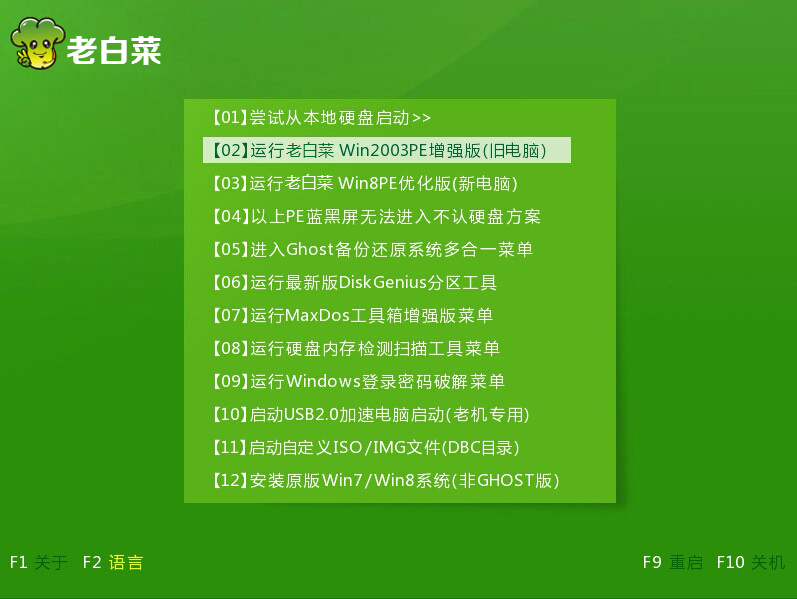
2.进入pe系统桌面之后,点击开始菜单 - 程序 - 硬件检测 - 显示器测试,点击打开显示器测试工具。如下图所示
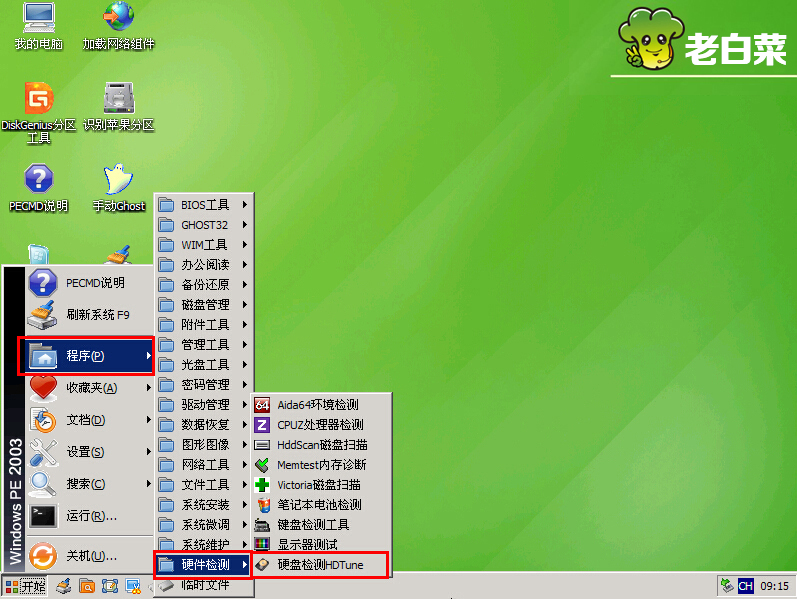
3.在打开的显示器检测工具中,点击电视图案测试 - 颜色条 - 灰度 - 高压校准,四种模式来进行初步显示器检测。如下图所示
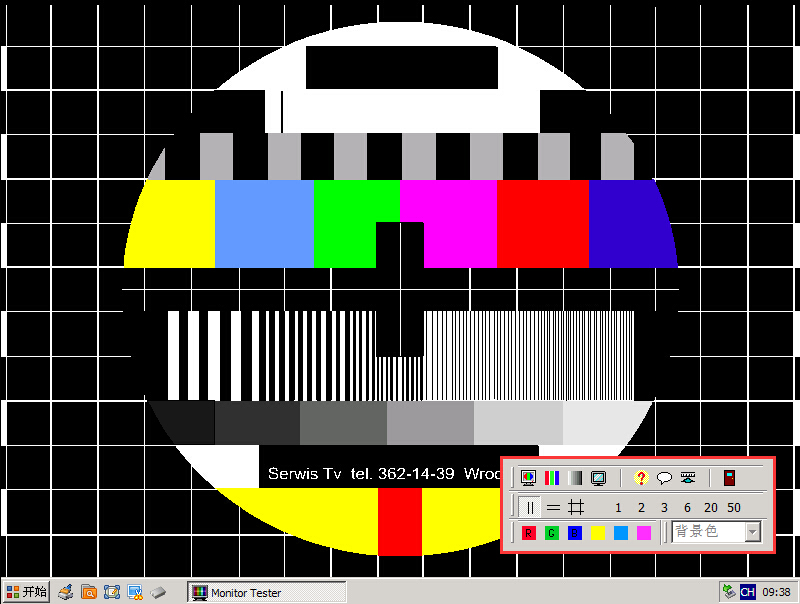
4.然后点击选择背景颜色,然后使用线条模式通过调整线条密度来检测显示器。如下图所示
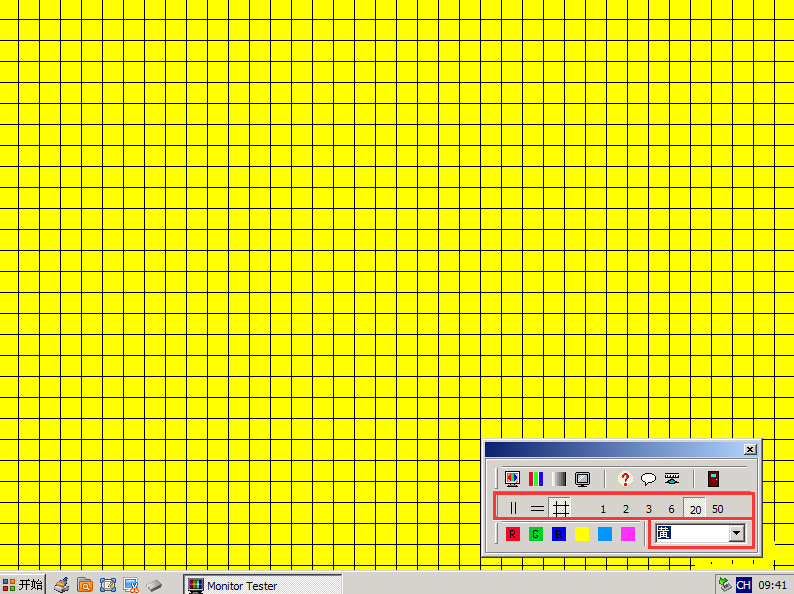
5.在通过以上测试之后,最后我们使用单颜色界面测试,选择各种颜色测试显示器。如下图所示
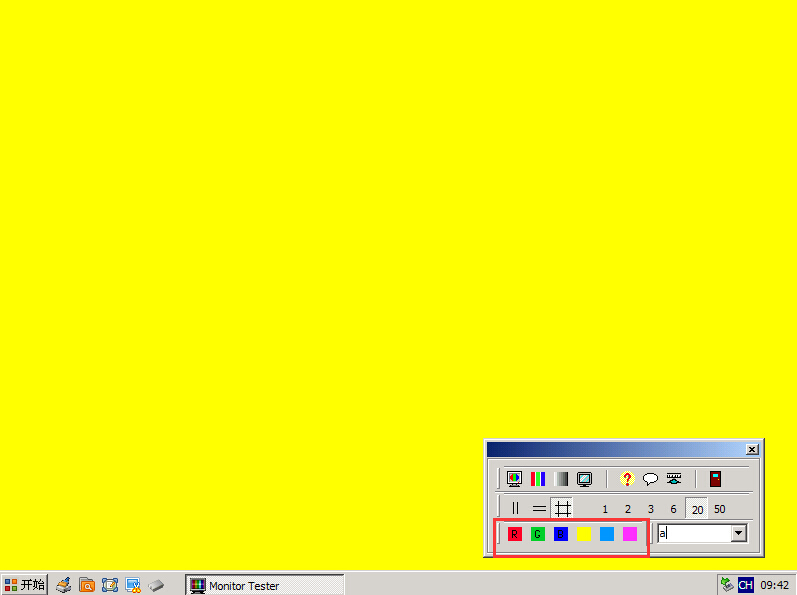
以上就是老白菜v7教你如何检测显示器使用教程,有需要用到或者是有想要检测显示器的用户可以尝试以上的老白菜使用教程操作看看,希望以上的老白菜使用教程可以给大家带来更多的帮助。
推荐阅读
"机械革命Z3 Pro笔记本一键安装win11系统教程"
- 宏碁Acer 非凡 S3X笔记本重装win7系统教程 2022-08-07
- 惠普暗影精灵6 amd笔记本安装win10系统教程 2022-08-06
- 雷神IGER E1笔记本一键重装win11系统教程 2022-08-05
- 华为huawei MateBook 13 2020笔记本重装win10系统教程 2022-08-04
神舟战神S7-2021S5笔记本一键重装win7系统教程
- 惠普ProBook430笔记本一键安装win11系统教程 2022-08-02
- 微星尊爵Prestige 14 2020笔记本重装win7系统教程 2022-08-02
- 神舟战神G8-CU笔记本一键安装win10系统教程 2022-08-01
- 戴尔Vostro 15 7500笔记本一键安装win11系统教程 2022-07-31
老白菜下载
更多-
 老白菜怎样一键制作u盘启动盘
老白菜怎样一键制作u盘启动盘软件大小:358 MB
-
 老白菜超级u盘启动制作工具UEFI版7.3下载
老白菜超级u盘启动制作工具UEFI版7.3下载软件大小:490 MB
-
 老白菜一键u盘装ghost XP系统详细图文教程
老白菜一键u盘装ghost XP系统详细图文教程软件大小:358 MB
-
 老白菜装机工具在线安装工具下载
老白菜装机工具在线安装工具下载软件大小:3.03 MB










